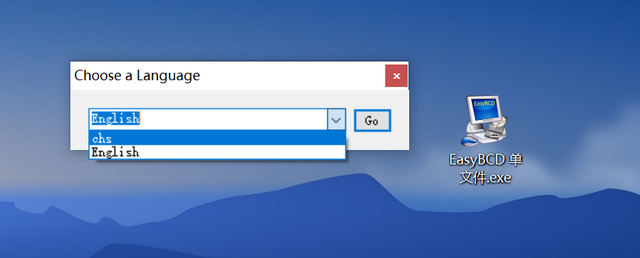我们长话短说,关于win10怎么查看wifi密码,这里会介绍两种方法:
1、是直接在“网络中心”查看。
2、是使用CMD命令查看密码。
第一种方法:在“网络共享中心”查看密码。(注意:一定要当前连接到了wifi)
第一步,使用鼠标右键单击,会出现如下界面。紧接着就点击进入“打开网络和Internet 设置”
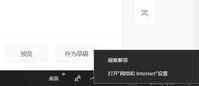
第二步,在“网络中心”找到“WLAN”,并在"WLAN"界面的右侧找到“更改适配器选项”,点击进入
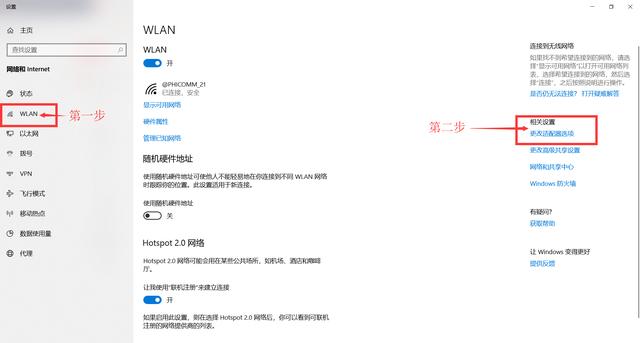
第三步,在如下如下界面里双击“WLAN”,就会出现一个弹窗,并在弹窗里点击“无线属性”
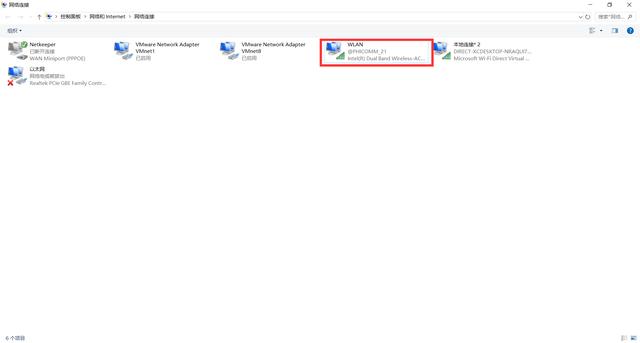
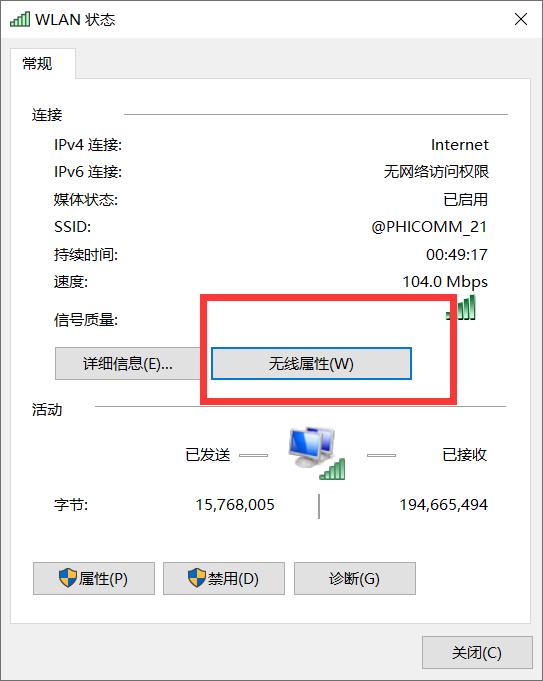
第四步,在“无线属性”界面,点击上面的“安全”,下面就有自己当前连接的wifi的密码。
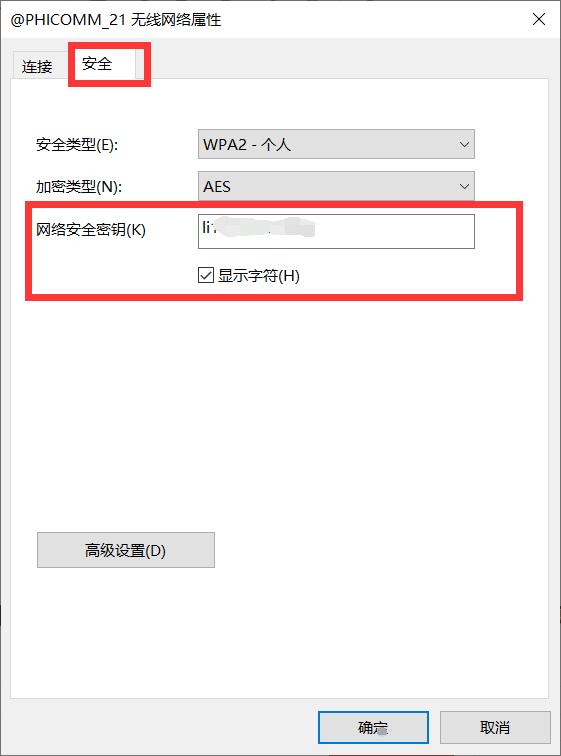
第二种方法:使用cmd命令查看wifi密码。
第一步,在cmd界面输入:netsh wlan show profiles,并敲击回车(进入CMD界面:win+r.然后在输入框里输入cmd并回车)
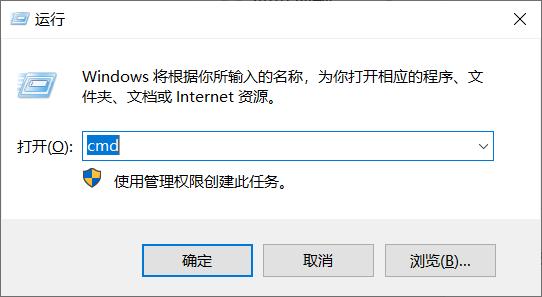
win+r示例图
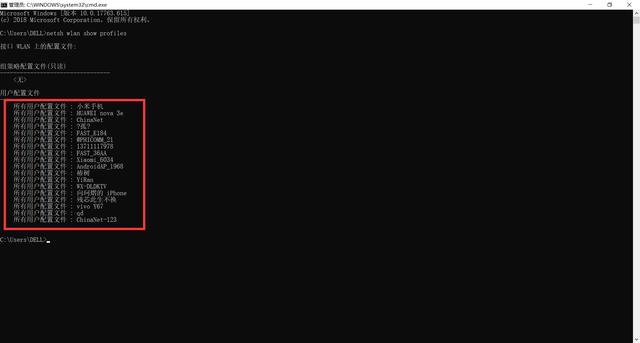
注意,上面红色筐里的东西就是你连接过的所有wifi的名称。
第二步,记住你要查询的wifi密码的wifi名称。(最好是复制+粘贴)。并重新在cdm里输入:netsh wlan show profiles "你要查的wifi名称" key=clear(注意引号),并回车。
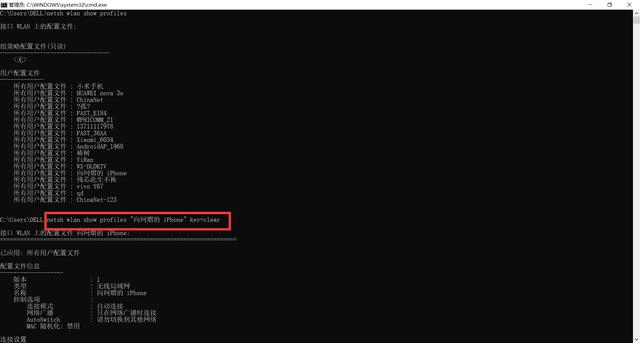
这里的示例是:netsh wlan show profiles "向珂熠的 iPhone" key=clear。
第三步,在敲击了回车之后下面就有了你需要的wifi密码。
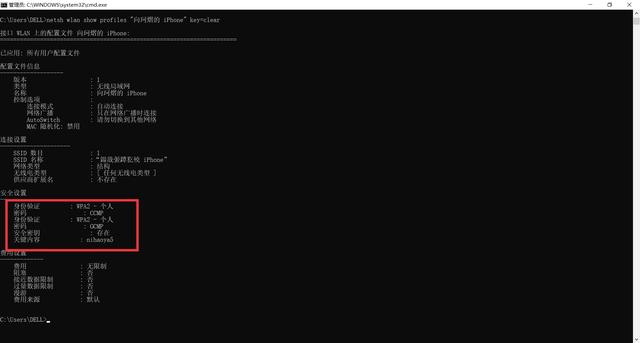
红色框里的内容就是wifi密码了。
总结一下:使用“网络中心”直接查看密码很直接,但是只能查看当前的wifi密码。使用“cmd”查看wifi密码,或许稍微有点复杂,但是可以查看自己连接过的所有wifi的密码。或许有人会说: 明明都是自己连接过的wifi,怎么可能会不 知道密码,再说了,自己都连接上了,自导密码了作用也不大,又不是真正的破解wifi密码。其实不一定,很久回家一次的话,密码就可能记不住。而至于真正的破解wifi密码,可能暴力破解会来得实在一些。